Uma parte essencial do uso de qualquer sistema operacional é verificar se há atualizações de segurança de tempos em tempos. Pode ser difícil acompanhar as atualizações de segurança o tempo todo. Uma das maneiras mais fáceis de manter seu sistema Ubuntu seguro é atualizando seus pacotes de software. As novas versões adicionam os recursos mais recentes disponíveis e a segurança do sistema é aumentada atualizando os programas com frequência.
Este guia mostra como instalar atualizações de segurança no Ubuntu 20.04, que será realizado por meio da atualização dos pacotes de segurança.
Existem dois métodos principais para atualizar o software para minimizar a vulnerabilidade dos problemas de segurança:
- Atualize o Ubuntu por meio da linha de comando
- Atualize o Ubuntu
Método 1: Atualizar o Ubuntu por meio da linha de comando
Atualizar o Ubuntu usando a linha de comando dá a você mais clareza e autoridade sobre o processo. Abra seu terminal e emita o seguinte comando para atualizar os pacotes:
$ sudo apt update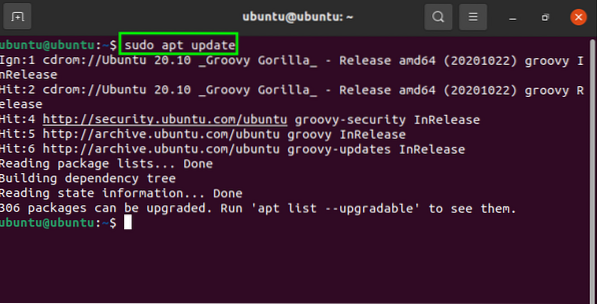
Para obter uma lista dos pacotes que devem ser atualizados, digite o seguinte comando:
$ apt list --upgradable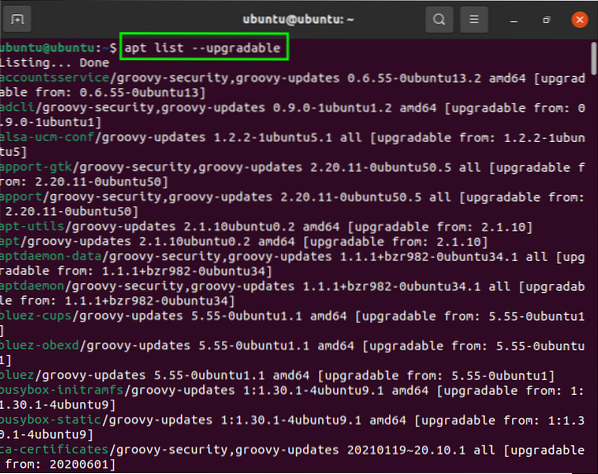
Agora, todos os pacotes podem ser atualizados usando o seguinte comando, que irá completar todas as atualizações dos pacotes que requerem atualizações. Depois de inserir o comando listado abaixo, seu sistema operacional será atualizado com sucesso:
$ sudo apt upgrade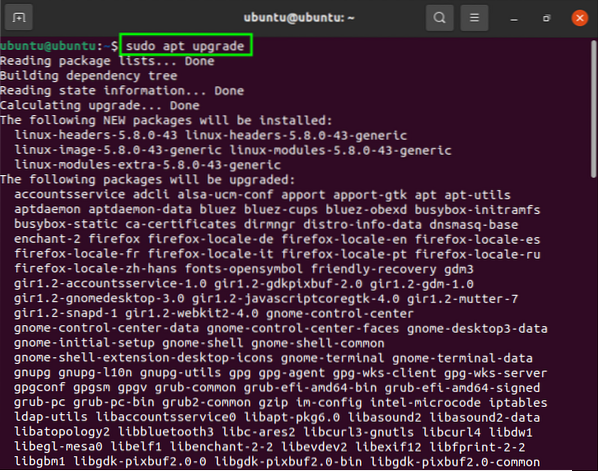
Sempre haverá alguns pacotes de software no sistema que dependem uns dos outros para funcionar corretamente.
Esses pacotes podem ser atualizados usando o “dist-upgrade”Comando mencionado abaixo. Digite o comando no terminal para obter uma atualização:
$ sudo apt dist-upgrade
Os pacotes não utilizados que não são mais necessários podem ser removidos executando o seguinte comando:
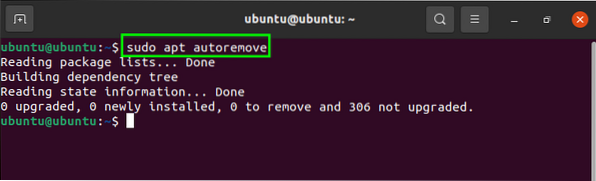
Método 2: Atualizar o Ubuntu por meio da GUI
A segunda abordagem para instalar atualizações de segurança em seu sistema é instalar as atualizações usando o aplicativo atualizador de software. Para começar a atualizar o Ubuntu usando a GUI, abra a pasta de aplicativos do Ubuntu e procure pelo Atualizador de software:
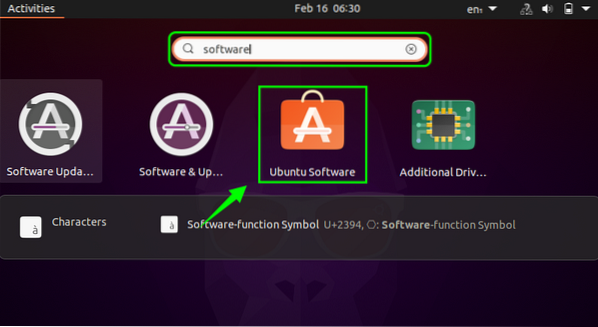
Abra o Atualizador de software para verificar os detalhes de atualização:
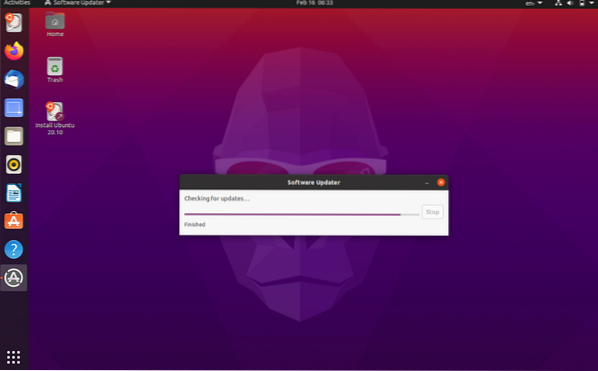
Uma caixa de diálogo aparecerá solicitando permissão para instalar as atualizações agora ou mais tarde:
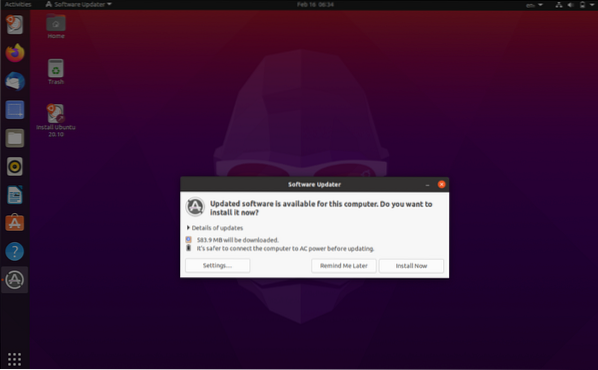
Clique em “Detalhes de atualizações”Para receber um menu de pacotes individuais e, em seguida, verifique o pacote que deseja atualizar:
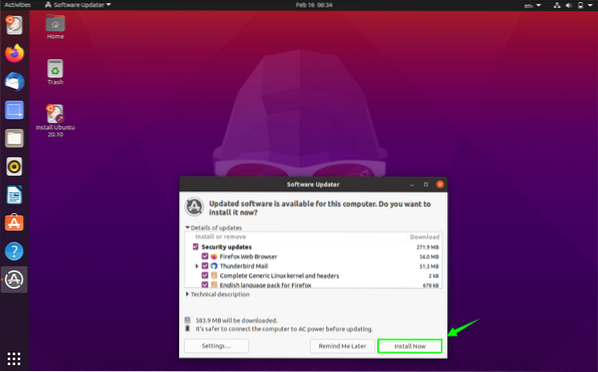
Assim que terminar, clique em “instale agora”Para iniciar a instalação:
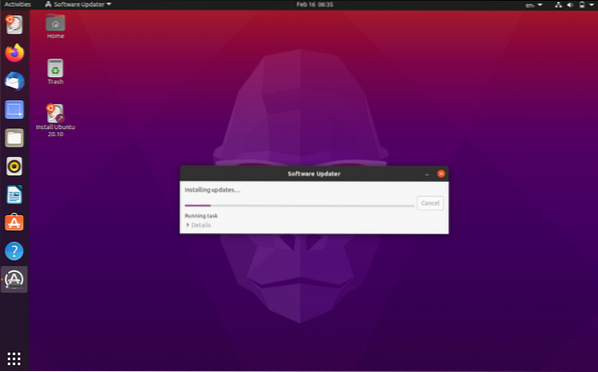
Você pode ver as informações sobre a instalação em mais detalhes clicando em detalhes:
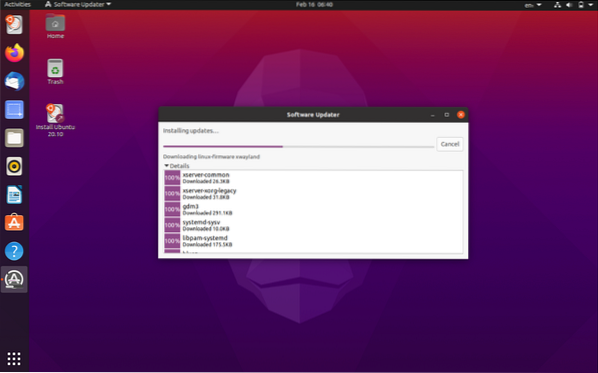
Portanto, a versão atualizada do Ubuntu e os pacotes atualizados serão instalados no sistema. Uma janela pode solicitar que você reinicie o sistema para que as alterações tenham efeito.
Conclusão
O guia mostrou como atualizar o sistema operacional através da GUI e da linha de comando. Ao atualizar os pacotes de software e sistemas operacionais, atualizações de segurança serão instaladas que não apenas tornam toda a experiência mais suave e rápida, mas também protegem o sistema contra bugs e malware.
 Phenquestions
Phenquestions


